1、首先什么问题导致你的键盘不能使用的,睡眠机制,那我们就从找这个开始,点击设置
2、进入设置主页,点击第一个的系统,这里面可以设置电源问题
3、接下来点击电源和睡眠这个选项
4、去掉这个问题的办法之一,就是不要睡眠功能了,点击时间选项,选择从不就可以了
5、如果要睡眠功能的情况下唤醒还能使用,点击其他电源设置
6、点击你选择计划后面的更改计划设置
7、之后点击更改高级电源设置,把影响键盘的设置给去掉
8、在这里面找到USB设置点击打开
9、睡眠的时候USB是被关闭的,而关闭之后启动键盘失灵,那我们就让他睡眠的时候不睡眠USB,把启用改成禁用
以上就是为您带来的win10睡眠之后键盘失灵解决方法,希望可以解决掉您的困惑。想了解更多的问题请收藏哟。欢迎您的查看。
相关
文章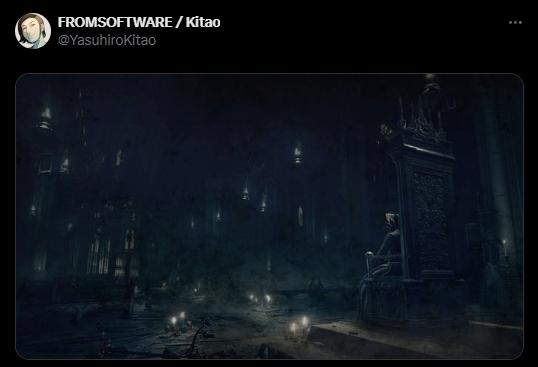







安卓 | v1.0.0
简体中文 | 52.9 MB
7.8
安卓 | V2.1
简体中文 | 33.2 MB
7.5
安卓 | v4.2.8
简体中文 | 238 MB
7.9
安卓 | V2.30
简体中文 | 47.6 MB
9.1
安卓 | v1.1.3
简体中文 | 169 MB
8.4
安卓 | V0.5
简体中文 | 121.6 MB
8.1
安卓 | V1.0
简体中文 | 7 MB
9.9
安卓 | V3.5
简体中文 | 282.3 MB
8.5
本站为非营利性个人网站,本站所有游戏来自于互联网,版权属原著所有。如有侵犯你的版权,请发邮件给wishdown2023@163.com
湘ICP备2021017279号-3 公安部备案号:13092602000101
Copyright©2006-2019 www.wishdown.com All rights reserved